Azure Native New Relic-service beheren
In dit artikel wordt beschreven hoe u de instellingen voor Azure Native New Relic Service beheert.
Overzicht van resources
Meld u eerst aan bij Azure Portal.
Selecteer Alle resources in het werkvenster onder Navigeren.
Kies de resource in het menu Resource .
De resource wordt standaard weergegeven in het werkvenster met het geopende overzicht .
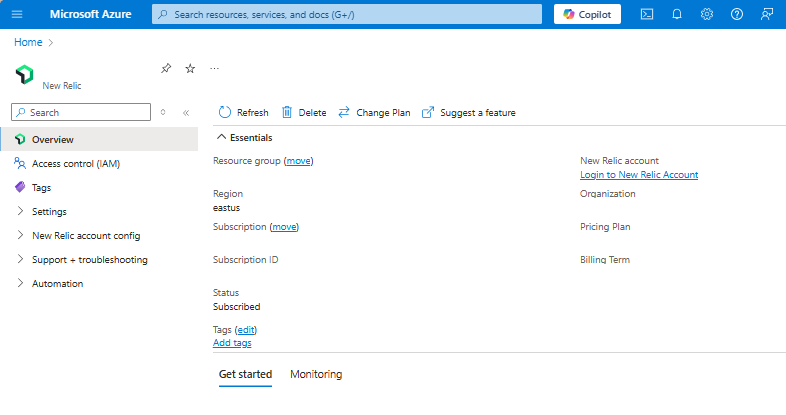
De details van Essentials zijn onder andere:
- Resourcegroep
- Regio
- Abonnement
- Tags
- New Relic-account
- New Relic-organisatie
- Status
- Prijsoverzicht
- Factureringstermijn
Als u uw resource wilt beheren, selecteert u de koppelingen naast de bijbehorende details.
Onder de essentials kunt u naar andere details over uw resource navigeren door een tabblad te selecteren.
- Het tabblad Aan de slag bevat dieptekoppelingen naar New Relic-dashboards, logboeken en waarschuwingen.
- Het tabblad Bewaking bevat een overzicht van de resources die logboeken en metrische gegevens naar New Relic verzenden.
Tabblad Bewaking
Als u Bewaking selecteert, bevat het deelvenster dat wordt geopend een tabel met informatie over de Azure-resources die logboeken en metrische gegevens verzenden naar New Relic.
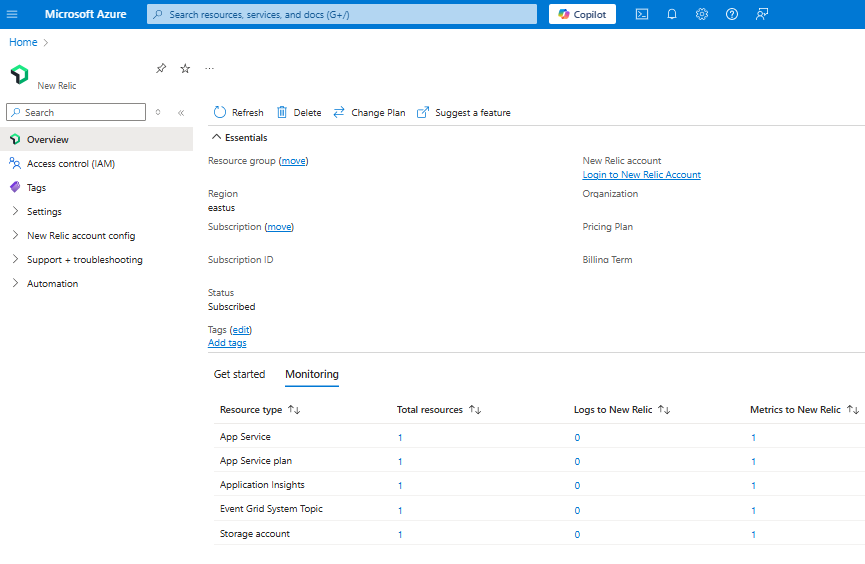
De kolommen in de tabel geven waardevolle informatie voor uw resource aan:
| Eigenschappen | Beschrijving |
|---|---|
| Resourcetype | Azure-resourcetype |
| Totaal aantal resources | Het aantal resources voor het resourcetype |
| Logboeken naar New Relic | Aantal logboeken voor het resourcetype |
| Metrische gegevens naar New Relic | Aantal resources dat metrische gegevens naar New Relic verzendt via de integratie |
Regels voor metrische gegevens en logboeken opnieuw configureren
Als u de configuratieregels voor metrische gegevens en logboeken wilt wijzigen, selecteert u Metrische gegevens en logboeken van het New Relic-account in>het menu Service.
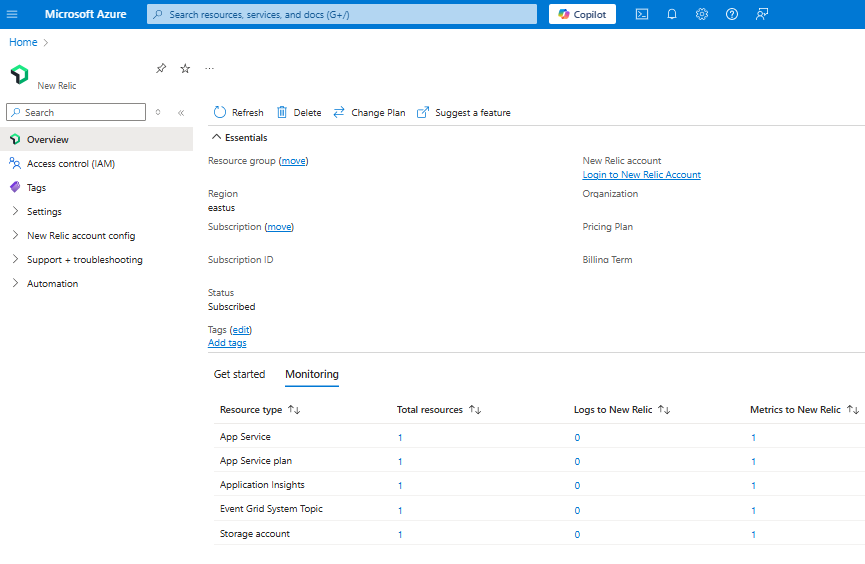
Bewaakte resources weergeven
Als u de lijst met resources wilt zien die metrische gegevens en logboeken naar New Relic verzenden, selecteert u De configuratie>van bewaakte resources van het New Relic-account in het menu Service.
U kunt de lijst met resources filteren op resourcetype, resourcegroepnaam, regio en of de resource metrische gegevens en logboeken verzendt.
In de kolom Logboeken naar New Relic wordt aangegeven of de resource logboeken naar New Relic verzendt.
Meerdere abonnementen bewaken
U kunt nu al uw abonnementen bewaken via één New Relic-resource met behulp van bewaakte abonnementen. U hoeft geen New Relic-resource in te stellen in elk abonnement dat u wilt bewaken. Controleer in plaats daarvan meerdere abonnementen door ze te koppelen aan één New Relic-resource die is gekoppeld aan een New Relic-organisatie om alle resources in meerdere abonnementen vanuit één deelvenster weer te geven.
Meerdere abonnementen bewaken:
Selecteer in het menu Service de configuratie>van het New Relic-account dat is geconfigureerd voor bewaakte abonnementen.
Selecteer Abonnementen toevoegen.
Een lijst met abonnementen wordt weergegeven in het werkvenster.
Tip
Als voor het abonnement dat u wilt controleren, al een resource is gekoppeld aan dezelfde New Relic-organisatie, wordt u aangeraden er een te verwijderen om dubbele gegevens te voorkomen, waardoor er dubbele kosten in rekening worden gebracht.
Selecteer de abonnementen die u wilt bewaken via de New Relic-resource en selecteer de knop Toevoegen .
Als de lijst niet automatisch wordt bijgewerkt, selecteert u Vernieuwen. Wanneer het abonnement is toegevoegd, ziet u dat de status is bijgewerkt naar Actief. Als een abonnement niet kan worden toegevoegd, wordt de bewakingsstatus weergegeven als Mislukt.
De set tagregels voor metrische gegevens en logboeken die zijn gedefinieerd voor de New Relic-resource zijn van toepassing op alle abonnementen die worden toegevoegd voor bewaking. Het instellen van afzonderlijke tagregels voor verschillende abonnementen wordt niet ondersteund. Diagnostische instellingen worden automatisch toegevoegd aan resources in de toegevoegde abonnementen die overeenkomen met de tagregels die zijn gedefinieerd voor de New Relic-resource.
Als u bestaande New Relic-resources hebt die zijn gekoppeld aan het account voor bewaking, kunnen duplicatie van logboeken leiden tot extra kosten. Als u dubbele kosten wilt voorkomen, verwijdert u redundante New Relic-resources die al aan het account zijn gekoppeld. We raden u aan om waar mogelijk abonnementen samen te brengen in dezelfde New Relic-resource.
De tagregels en logboeken die u hebt gedefinieerd voor de New Relic-resource zijn van toepassing op alle abonnementen die u selecteert om te worden bewaakt.
Verbonden New Relic-resources
Als u al uw New Relic-resources wilt weergeven en beheren, selecteert u new Relic-accountconfiguratie>connected New Relic Resources in het servicemenu.
Notitie
Uw Azure-rol moet worden ingesteld op Eigenaar of Inzender voor het abonnement om deze resources te beheren.
New Relic-agents
Raadpleeg de Documentatie van New Relic voor meer informatie over New Relic-agents.
Virtuele machines bewaken met de New Relic-agent
Virtuele machines bewaken met behulp van de New Relic-agent:
Selecteer New Relic-accountconfiguratie>virtuele machines in het menu Service.
Een lijst met alle virtuele machines in het abonnement wordt weergegeven in het werkvenster.
Voor elke virtuele machine wordt de volgende informatie weergegeven:
| Eigenschappen | Beschrijving |
|---|---|
| Naam van virtuele machine | Naam van de virtuele machine. |
| Resourcestatus | Geeft aan of de virtuele machine is gestopt of wordt uitgevoerd. |
| Agentstatus | Geeft aan of de New Relic-agent wordt uitgevoerd op de virtuele machine. |
| Agentversie | Versienummer van de New Relic-agent. |
Belangrijk
- De New Relic-agent kan alleen worden geïnstalleerd op virtuele machines die worden uitgevoerd. Als de virtuele machine is gestopt, wordt het installeren van de New Relic-agent uitgeschakeld.
- Als op een virtuele machine wordt aangegeven dat een agent is geïnstalleerd, maar de optie Verwijderen-extensie is uitgeschakeld, is de agent geconfigureerd via een andere New Relic-resource in hetzelfde Azure-abonnement. Als u wijzigingen wilt aanbrengen, gaat u naar de andere New Relic-resource in het Azure-abonnement.
Virtuele-machineschaalsets bewaken met de New Relic-agent
Virtuele-machineschaalsets bewaken met behulp van de New Relic-agent:
Selecteer New Relic-accountconfiguratie>virtuele-machineschaalsets in het menu Service.
Een lijst met alle virtuele-machineschaalsets in het abonnement wordt weergegeven in het werkvenster.
Notitie
Bij handmatig upgradebeleid ontvangen vooraf bestaande exemplaren de extensie niet automatisch. De agentstatus wordt weergegeven als Gedeeltelijk geïnstalleerd. Voer een upgrade uit van exemplaren door handmatig een New Relic-agent te installeren voor elke bestaande virtuele machine.
Notitie
Het agentinstallatiedashboard ondersteunt het beleid voor automatische en rolling upgrades voor de flexindelingsmodus in de volgende release wanneer vergelijkbare ondersteuning beschikbaar is via Flex-resources voor virtuele-machineschaalsets.
App Services bewaken met behulp van de New Relic-agent
App Services bewaken met behulp van de New Relic-agent:
- Selecteer New Relic-accountconfiguratie>App Services in het menu Service.
Voor elke app-service wordt de volgende informatie weergegeven:
| Eigenschappen | Beschrijving |
|---|---|
| Resourcenaam | App Service-naam. |
| Resourcestatus | Geeft aan of de App Service wordt uitgevoerd of gestopt. |
| App Service-plan | Het plan dat is geconfigureerd voor de App Service. |
| Agentstatus | Status van de agent. |
Belangrijk
- App Service-extensies worden alleen ondersteund voor app-services die worden uitgevoerd op Windows-besturingssystemen.
- App Services die gebruikmaken van Linux-besturingssystemen worden niet weergegeven.
- U kunt Web App Services alleen beheren. Functie-apps worden momenteel niet ondersteund.
Een New Relic-agent installeren
U kunt New Relic-agents installeren op virtuele machine, virtuele-machineschaalset of App Service als een extensie door de opdrachtbalk Extensie installeren te selecteren in het werkvenster.
Factureringsplan wijzigen
Als u uw factureringsplan wilt wijzigen, voert u de volgende stappen uit:
Selecteer In de opdrachtbalk van het werkvenster de optie Plan wijzigen.
De portal haalt alle beschikbare abonnementen op.
Kies het juiste plan en selecteer Plan wijzigen.
Een New Relic-resource verwijderen
Als u klaar bent met het gebruik van uw resource en deze wilt verwijderen, voert u de volgende stappen uit:
Selecteer Verwijderen in de opdrachtbalk van het werkvenster.
Het deelvenster Resource verwijderen wordt weergegeven in de zijbalk.
Typ de naam van de resource in het veld Delete bevestigen .
Kies een reden voor het verwijderen van de resource.
Selecteer Verwijderen.
Zodra de resource is verwijderd, stopt alle facturering via Azure Marketplace voor die resource.
Notitie
Als u andere New Relic-resources hebt gekoppeld aan het New Relic-account, wordt de facturering voor die andere resources voortgezet via Azure Marketplace.